Xin chào bạn, tôi Lương Trainer đây ạ.
Rất vui lại được gặp bạn ở "Blog tự học revit" này. Trong thời gian gần đây, tôi liên tục nhận được rất nhiều câu hỏi là " Làm thế nào để mở file Revit phiên bản cao ở phiên bản thấp hơn?".
Chính vì lý do đó, trong bài viết này tôi sẽ hướng dẫn bạn chính xác 8 bước giúp bạn mở file Revit phiên bản cao ở phiên bản revit thấp hơn.
Nào chúng ta bắt đầu thôi
Bước 1: Cài đặt Tool hỗ trợ chuyển đổi
Trong phần này, bạn vào trang web: http://apps.autodesk.com/
- Step 1:
- Gõ ở ô tìm kiếm từ khóa "IFC + Năm phiên bản revit đời cao hơn". Ví dụ tôi muốn mở file revit phiên bản 2017 ở phiên bản 2015 thì ở ô này tôi sẽ gõ từ khóa "IFC 2017" như bên dưới
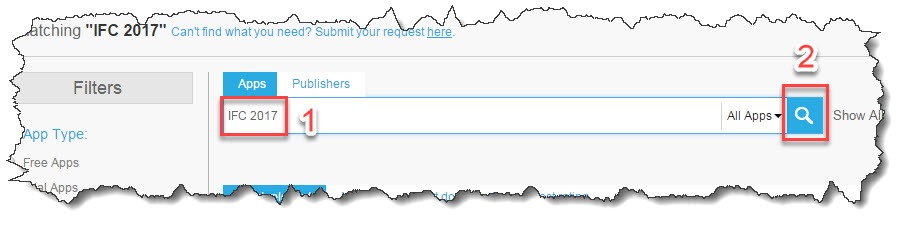
- Step 2:
- Kích vào biểu tượng IFC ở phiên bản cao, chương trình bắt đăng nhập tài khoản để dowload ( bạn tiến hành đăng nhập theo các bước như dưới, còn nếu chưa có tài khoản thì ấn vô create accounts để đăng ký 1 tài khoản ở trang này )
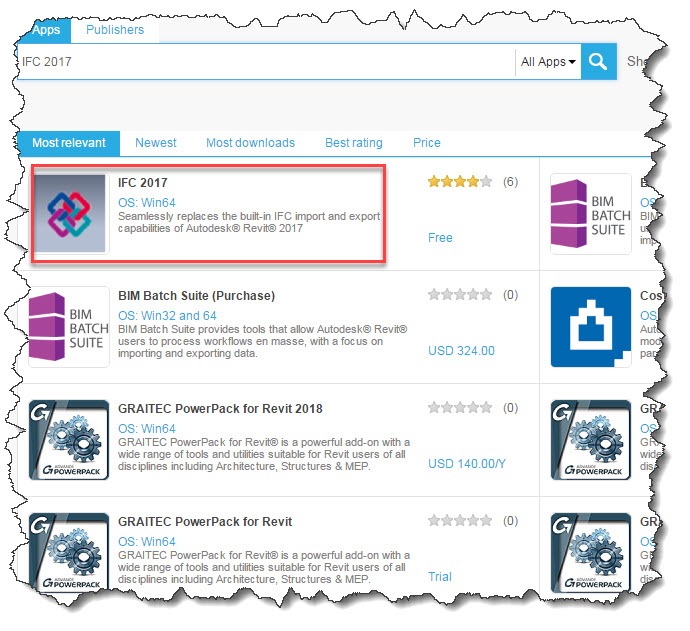
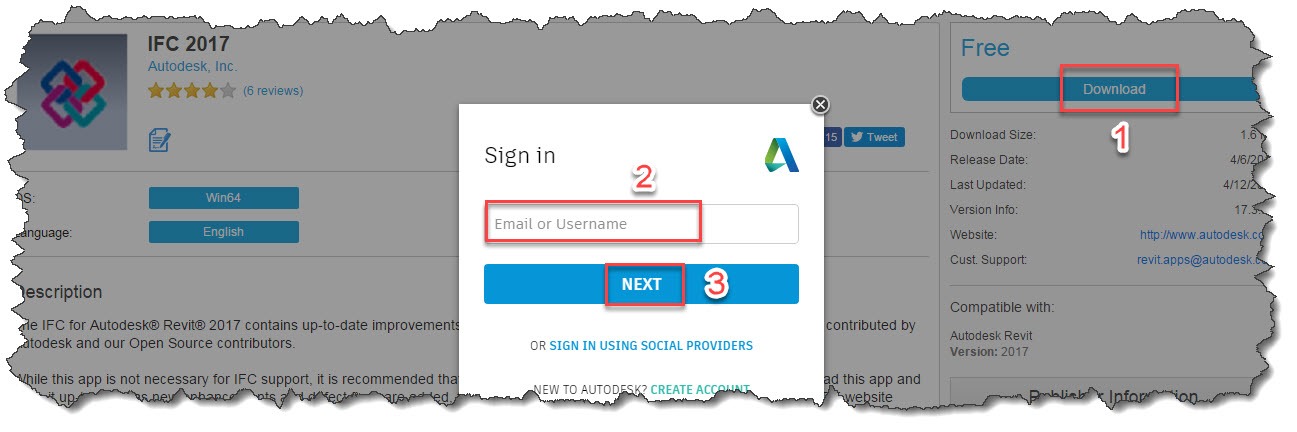
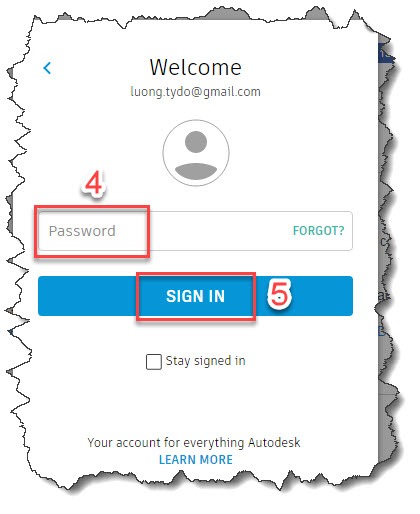
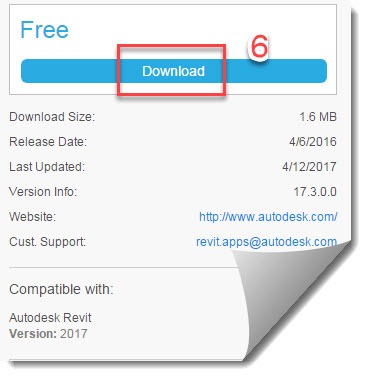
- Step 3:
- Sau khi dowload về, bạn kích vào chương trình để tiến hành cài đặt IFC. Cài xong ta sẽ được 1 thông báo cài đặt đã thành công như bên dưới, ấn Close để hoàn tất
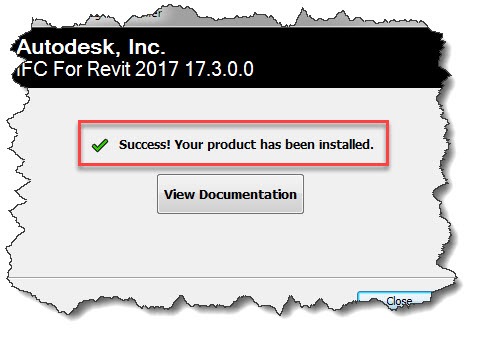
- Lưu ý: Khi bạn cài Revit mặc định trong máy tính đã có tính năng IFC, nhưng nếu bạn dùng tính năng IFC mặc định này thì khi xuất revit từ phiên bản cao sang revit phiên bản thấp sẽ bị thiếu mô hình và không đầy đủ bằng cách cài đặt riêng app "IFC" trên trang web của hãng Autodesk như tôi vừa hướng dẫn
- Hoặc bạn có thể dowload file IFC 2017 nếu bạn đang dùng revit 2017 TẠI ĐÂY
Bước 2: Xuất file IFC mô hình Revit ở phiên bản cao
- Step 1:
- Sau khi mở mô hình công trình ở phiên bản revit đời cao lên, bạn kích vào biểu tượng R/ Export / IFC như hình dưới để tiến hành xuất mô hình
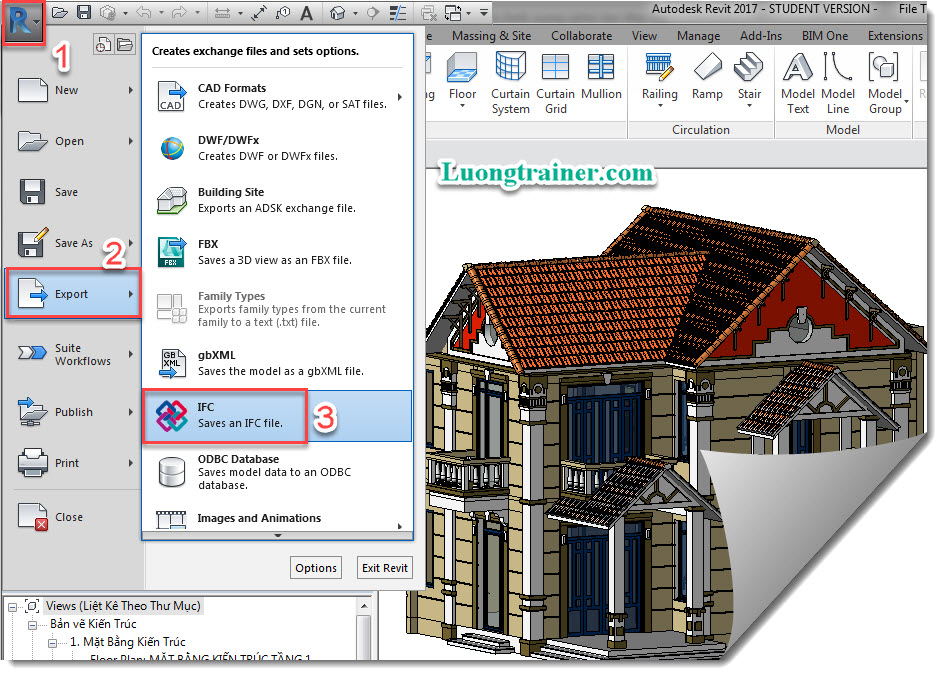
- Step 2:
- Một bảng thông báo hiện ra, để xuất được đầy đủ nhất toàn bộ thông tin của công trình ở phiên bản cao sang phiên bản thấp ở ô "Curent selected setup" bạn nên chọn kiểu "IFCx3 Extended FM Handover View" / Sau đó ấn Export để tiến hành xuất mô hình
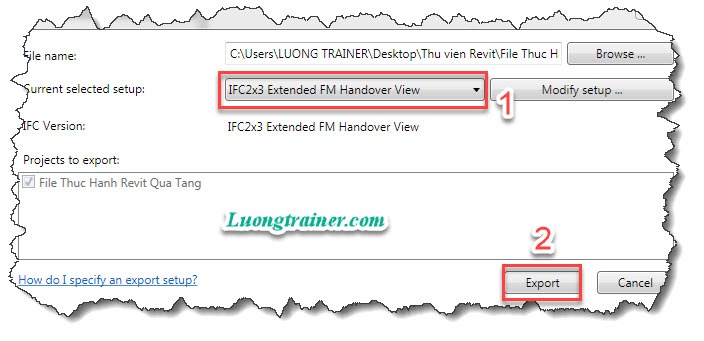
- Lưu ý chỉ khi cài app IFC ở trang autodesk mới hiện lên bảng này
- Và nhớ chọn đường dẫn lưu file IFC này ở mục File name để dễ tìm file này sau khi xuất ra
Bước 3: Nhập file IFC mô hình revit ở phiên bản thấp
- Step 1:
- Sau khi xuất file thành công, bạn tiến hành mở Revit phiên bản thấp lên, trong ví dụ này tôi sẽ mở Revit phiên bản 2015 để nhập file revit mô hình vừa xuất từ phiên bản revit 2017
- Step 2:
- Tiến hành kích vào New / Chọn kiểu template / Project / Ok để mở công trình ( Nếu bạn không có template TCVN như tôi ở dưới thì bạn có thể chọn kiểu Construction template )
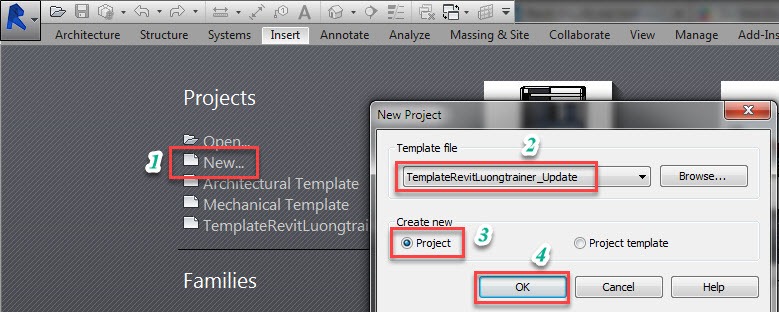
- Step 3:
- Vào menu Insert / Chọn Link IFC
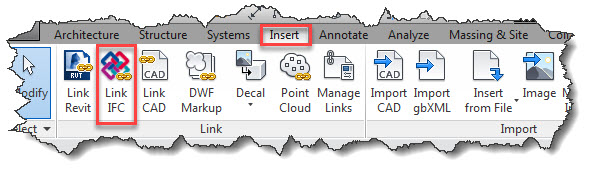
- Step 4:
- Một bảng thông báo hiện lên, chọn đường dẫn tới file IFC đã xuất ở bước 2, và kích open để tiến hành nhập file
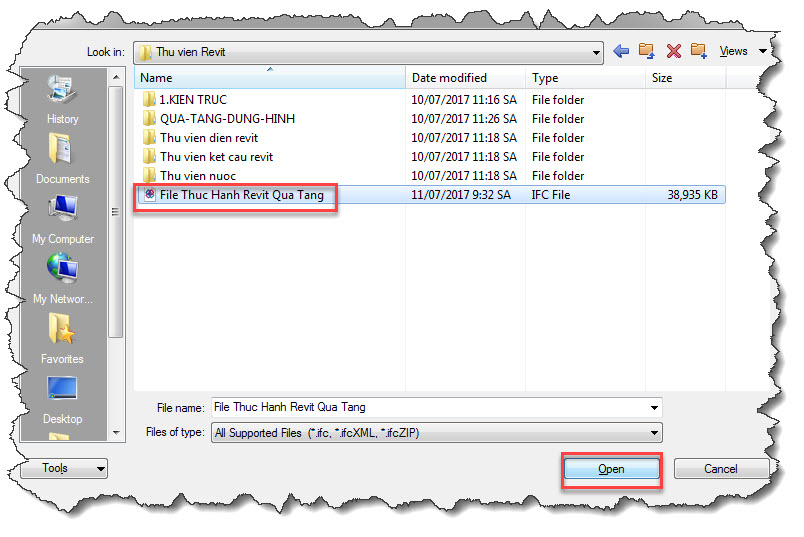
Bước 4: Tiến hành giải phóng link
- Step 1:
- Kích hoạt khung nhìn 3D kiến trúc
- Kích chọn mô hình 3D ở khung nhìn này / Rồi nhấn vào biểu tượng "Blind link" để giải phóng link

- Step 2:
- Một bảng thông báo hiện ra tích hết các tích như dưới rồi nhấn Ok
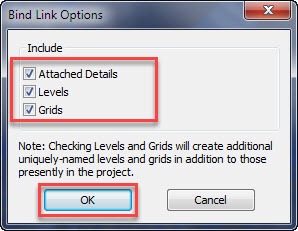
- Step 3:
- Bảng thông báo một số kiểu thư viện đã có sẵn trong dự án, nhấn Ok để tiếp tục
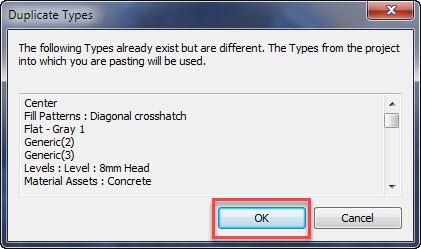
- Step 4:
- Bảng thông báo tiếp theo hiện ra, ta nhấn vào Remove link để loại bỏ link IFC vì tới bước này link IFC đã hoàn thành nhiệm vụ của nó
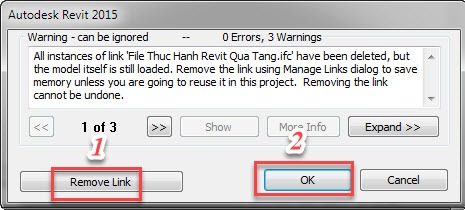
Bước 5: Tiến hành bỏ nhóm mô hình
- Kích hoạt khung nhìn 3D kiến trúc
- Kích chọn mô hình 3D ở khung nhìn này / Rồi nhấn vào biểu tượng "Ungroup" để bỏ nhóm mô hình

- Sau khi nhập mô hình revit phiên bản cao sang phiên bản thấp, thì một số đối tượng đã trình bày ở các khung nhìn sẽ bị mất. Vì vậy bạn vào lần lượt từng khung nhìn 2D để bổ sung hoặc tùy chỉnh các đối tượng này
Như vậy với 5 bước trên tôi đã giúp bạn xuất file revit phiên bản cao sang phiên bản thấp với đầy đủ thông tin mô hình công trình nhất. Chúc bạn thành công
Nếu có bất cứ khó khăn gì cứ comment bên dưới để tôi hỗ trợ cho bạn. Hoặc nếu bạn thấy bào viết này có ích thì hãy share về tường để lưu lại hoặc share cho những đồng nghiệp cũng đang gặp phải tình trạng này.




